
Hãy dùng thử!
Những thay đổi nhỏ trong cách bố trí trang tính có thể mang lại cho bạn những cải tiến lớn về khả năng đọc. Chèn và xóa hàng, cột cũng như ô để sắp xếp trang tính của bạn.
Chèn cột
-
Chọn chữ cái ở đầu cột để chọn cột.
-
Chọn Trang đầu > chèn > chèn cột trang tính Hoặc bấm chuột phải vào đầu cột, rồi chọn Chèn.
Lưu ý: Excel sẽ chèn một cột mới vào bên trái.
Xóa cột
-
Chọn cột.
-
Chọn Trang > Xóa > Xóa Cột Trang tính.
Hoặc bấm chuột phải vào đầu cột, rồi chọn Xóa.
Chèn hàng
-
Chọn số hàng để chọn một hàng.
-
Chọn Trang > chèn > Chèn Hàng Trang tính.
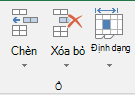
Lưu ý: Một hàng mới sẽ được chèn vào phía trên hàng đã chọn.
Xóa hàng
-
Chọn hàng.
-
Chọn Trang > Xóa > Xóa Hàng Trang tính.Hoặc bấm chuột phải vào hàng đã chọn, rồi chọn Xóa.
Chèn ô
-
Chọn một ô hoặc phạm vi ô.
-
Bấm chuột phải vào các ô đã chọn, rồi chọn Chèn.
-
Trong hộp Chèn , chọn một tùy chọn:
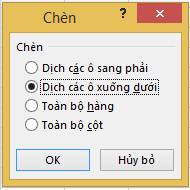
-
Dịch chuyển các ô sang phải – dịch các ô sang phải để tạo khoảng trống cho (các) ô mới.
-
Dịch chuyển các ô xuống – dịch chuyển các ô xuống để tạo khoảng trống cho (các) ô mới.
-
Toàn bộ hàng – chèn một hàng mới.
-
Toàn bộ cột – chèn một cột mới.
-
-
Chọn OK.










